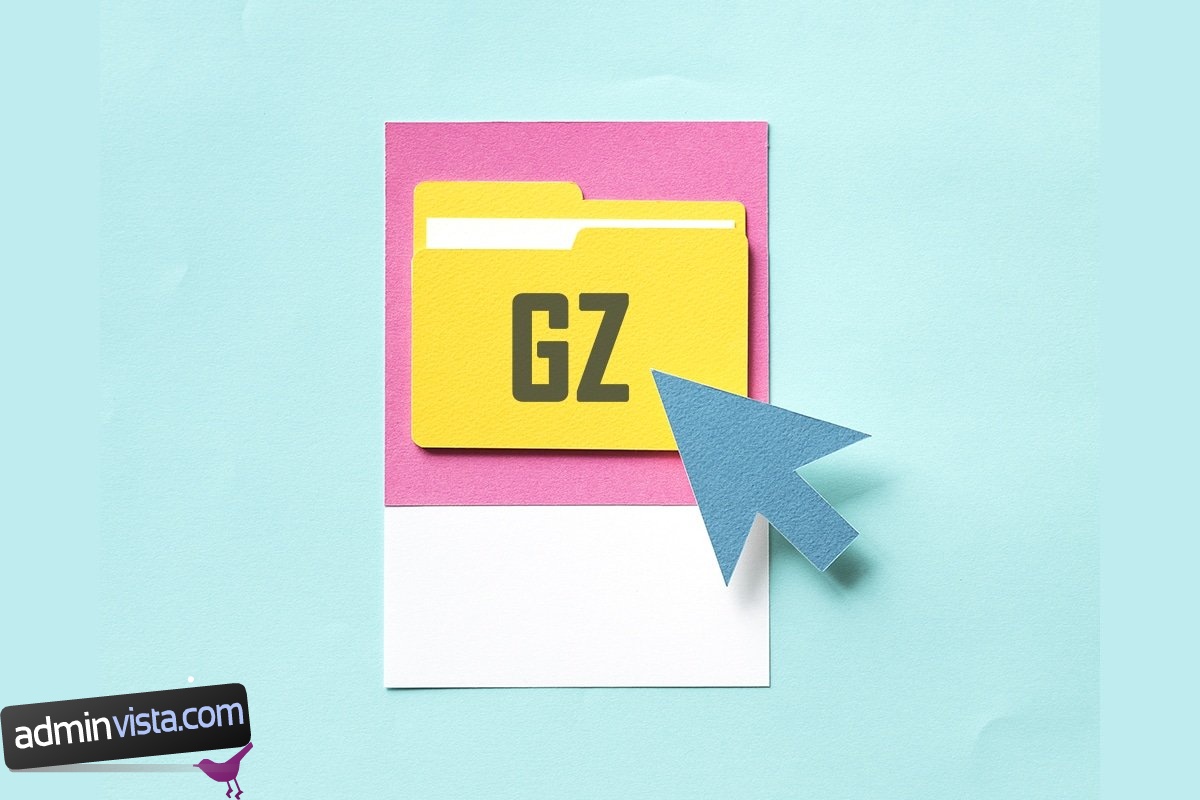Människor komprimerar stora filer till RAR och ZIP för att lagra och dela dem enkelt och snabbt. I likhet med dessa är GZ också ett komprimerat arkiv för att komprimera filer. Du skulle ha stött på ZIP-filer ofta, men GZ kan vara ovanligt för dig. Om du har fått en GZ-fil för första gången kan det väcka några frågor som hur man öppnar en GZ-fil i Windows 10, i Android-telefoner eller online. Läs nedan för att få svar på alla dessa frågor.
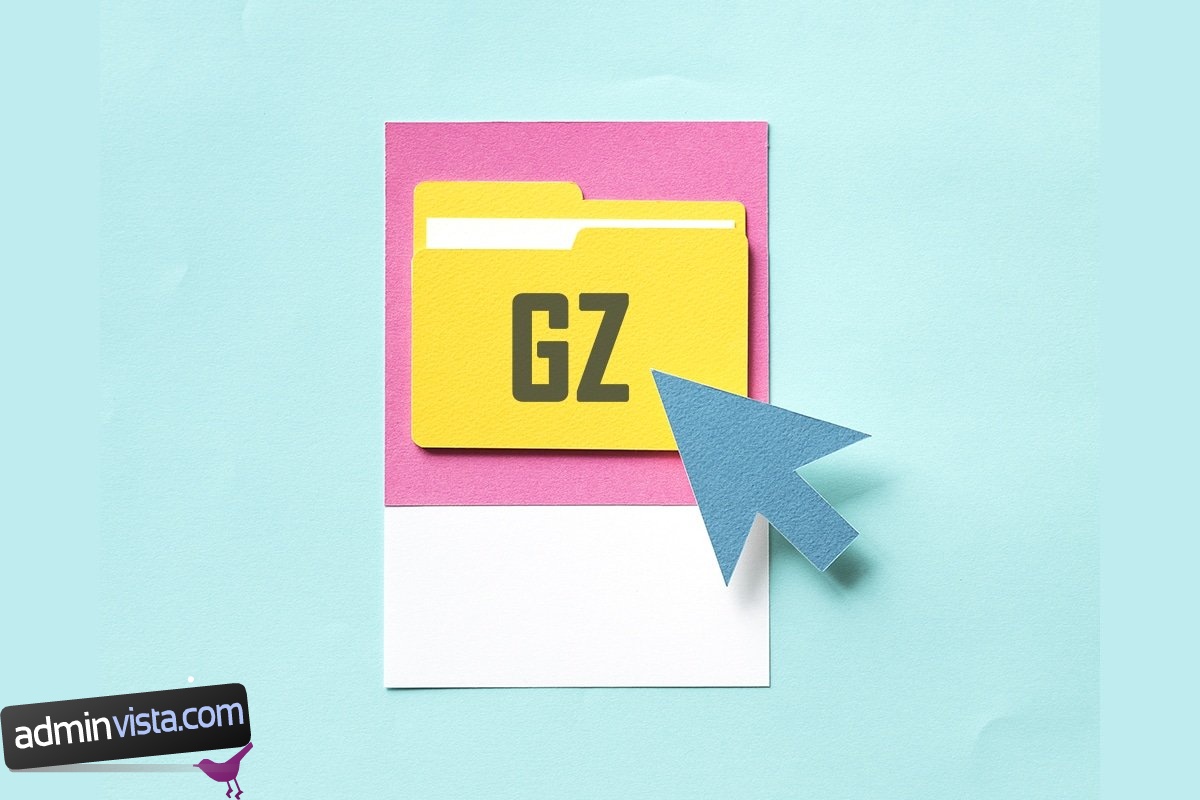
Innehållsförteckning
Hur man öppnar GZ-fil i Windows 10
Dessa GZ-filer utvecklas och används ofta i Linux-distros och macOS. Det betyder inte att vi inte kan öppna GZ-filer i Windows och Android. Det är en av filkompressorerna som använder GNU zip-komprimeringsalgoritmen. Dessa GZ-filer utvecklades först av Jean-loup Gailly och Mark Adler. Några fler punkter om GZ-filer listas nedan.
- Dessa filer kommer med tilläggen .tar, .tar, .gz, .gz och .tgz.
- Förutom Windows och Android kan dessa filer också extraheras i macOS.
- Även flera GZ-filer kan komprimeras till en enda GZ-fil.
Följ stegen nedan för att öppna GZ-filen i Windows 10, Android och online.
Metod 1: Genom kommandotolken
En av de enklaste metoderna för att öppna GZ-filen i Windows 10 är att använda kommandotolken. Följ stegen nedan.
1. Tryck på Windows-tangenten, skriv Kommandotolken och klicka på Kör som administratör.
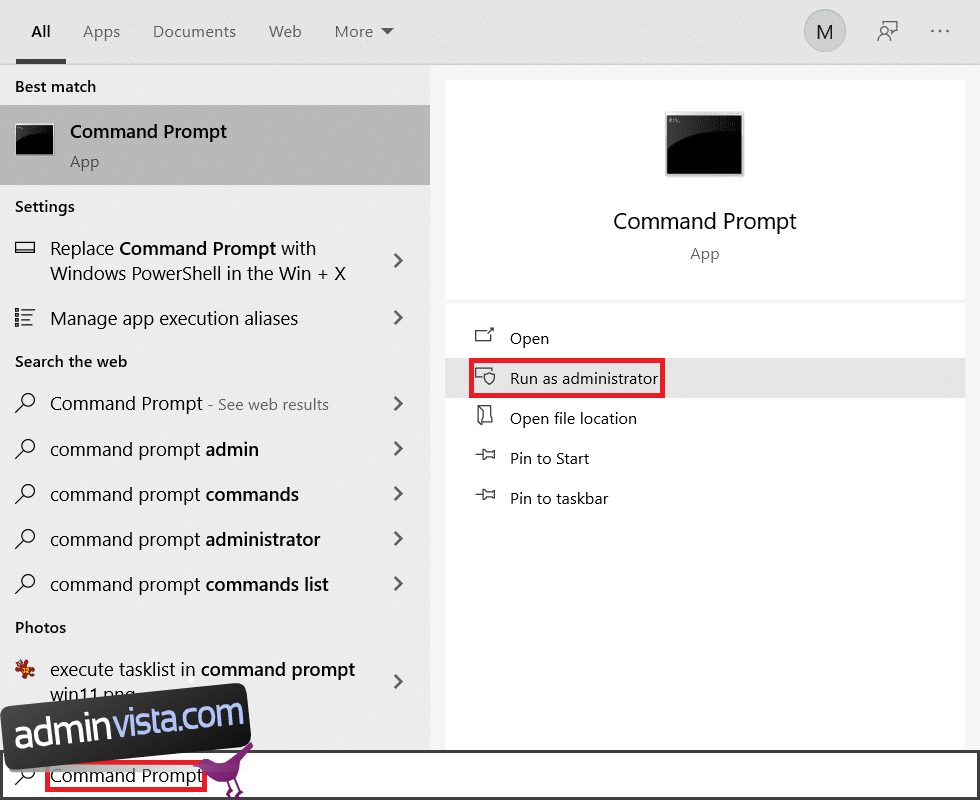
2. Klicka på Ja i kontrollprompten för användarkonto.
3. Skriv kommando: cd
Obs: Ersätt
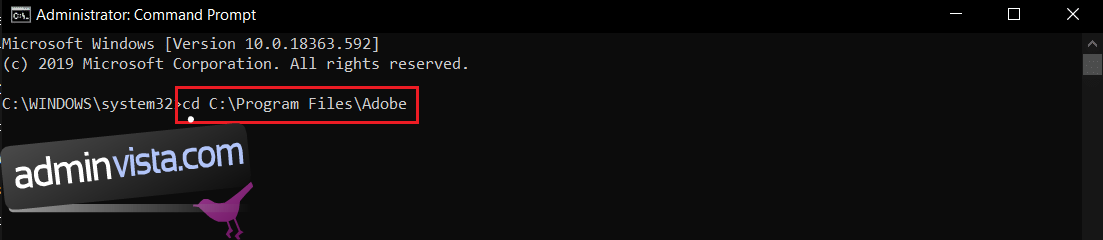
4. Skriv det givna kommandot och tryck på Enter-tangent.
tar -xvzf <FileToBeExtracted> -C <destination>
Obs: I kommandot ersätter du

5. Öppna nu målmappen för att hitta de extraherade filerna.
Metod 2: Använd 7-Zip Tool
Du kan ladda ner ett tredjepartsverktyg, till exempel 7-zip för att öppna GZ-fil enligt följande:
1. Ladda ner och extrahera 7-Zip på enheten.
2. Öppna programvaran 7-Zip.
3. Navigera till GZ-filen och klicka på Extrahera högst upp.
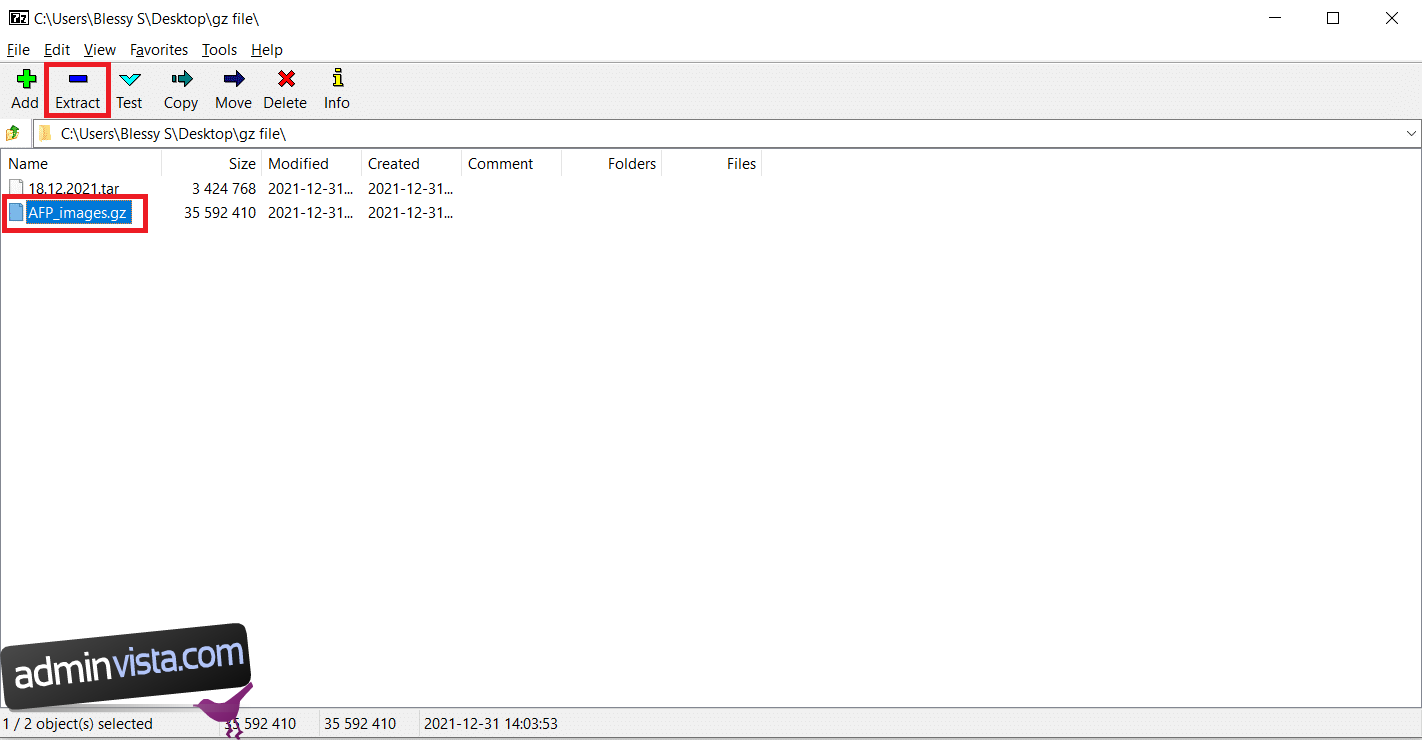
4. Bläddra i målmappen och klicka på OK.
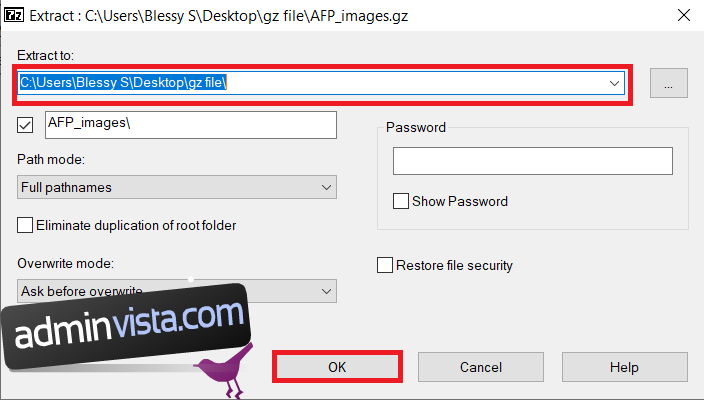
Metod 3: Genom WinZip Tool
Du kan ladda ner ett tredjepartsverktyg som WinZip för att öppna GZ-fil. Följ stegen nedan.
1. Ladda ner och extrahera WinZip på enheten.
2. Starta WinZip-appen.
3. Navigera i GZ-filen och klicka på Öppna från höger sida av fönstret.
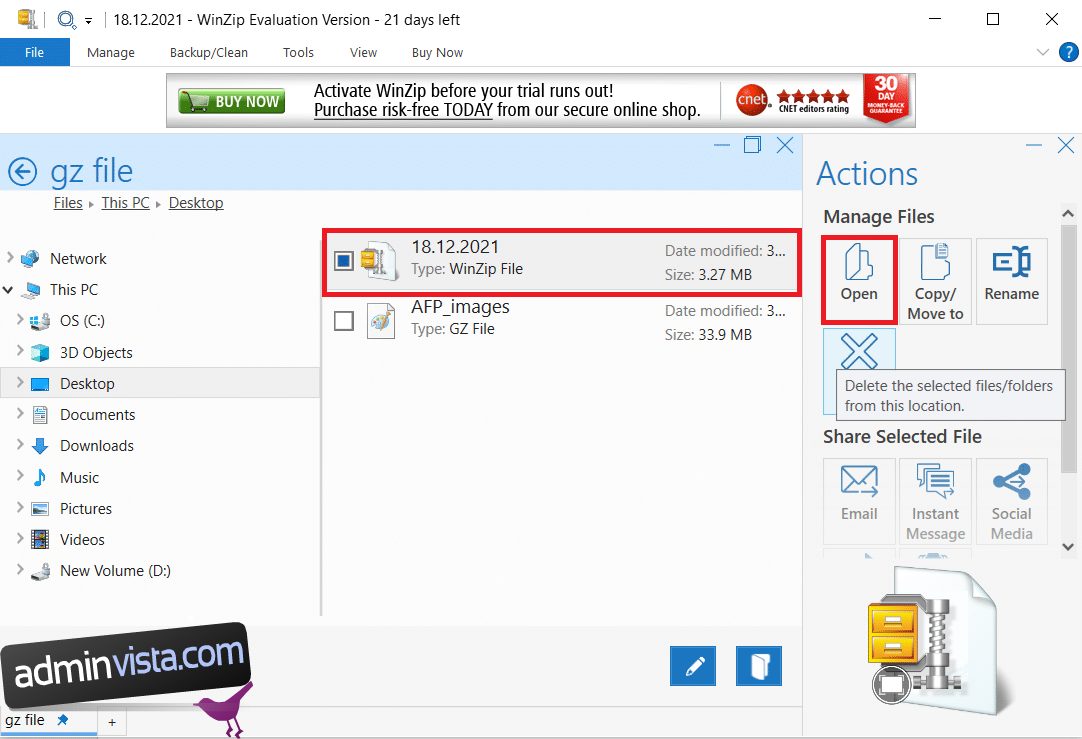
4. Välj den plats där du vill packa upp innehållet i denna zip-fil nu?
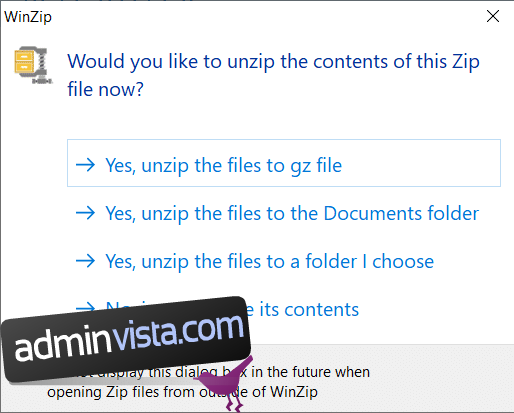
Hur man öppnar GZ-fil i Android-enheter
Svaret på din fråga om hur man öppnar en GZ-fil i Android är att använda en tredjepartsapp som heter AndroZip. Följ stegen nedan för att använda den här appen för att göra det:
1. Ladda ner AndroZip på din enhet.
2. Öppna appen och följ instruktionerna på skärmen för att konfigurera den.
3. Navigera till GZ-filen och tryck på den.
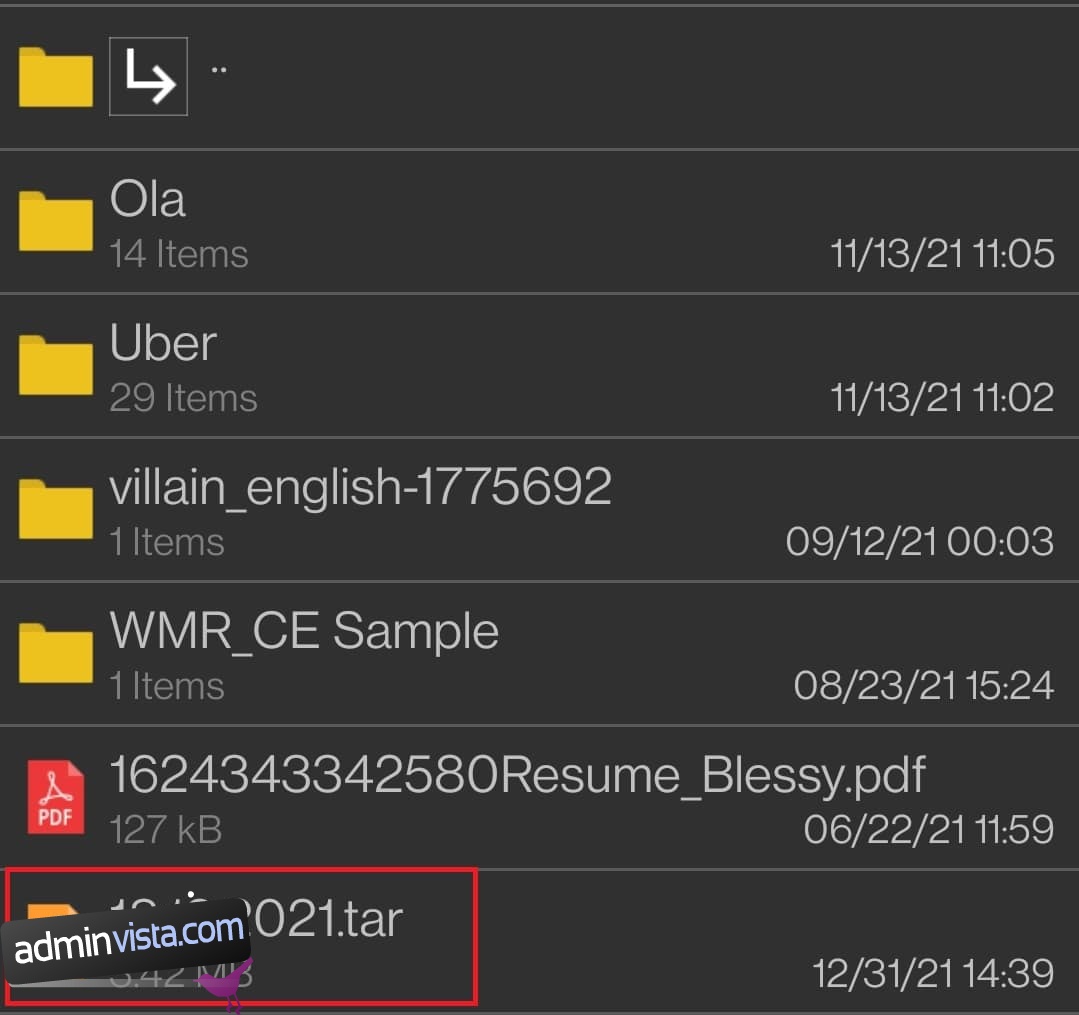
4. Välj målmappen och tryck på OK.
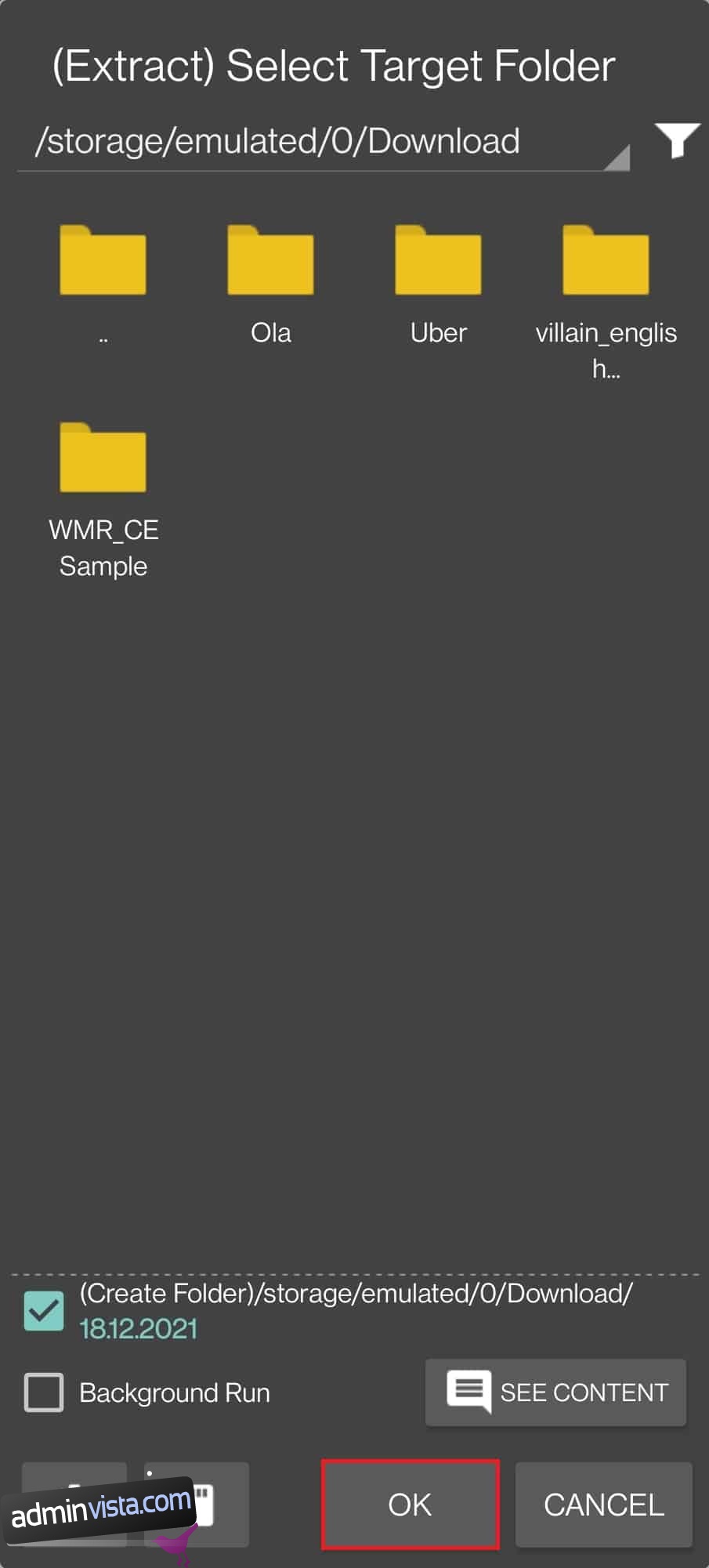
5. Tryck på Öppna för att öppna målmappen.
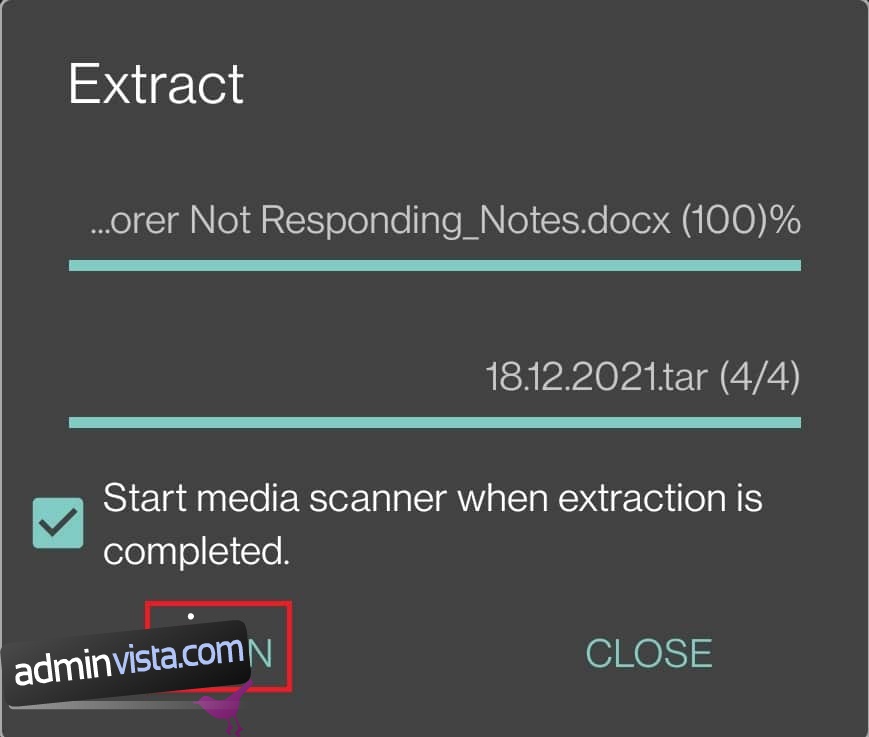
Hur man öppnar GZ-fil online
Svaret på din fråga om hur man öppnar GZ-fil online är att använda onlinewebbplatser som:
1. Dra och släpp GZ-filen eller Öppna och ladda upp från din enhet.
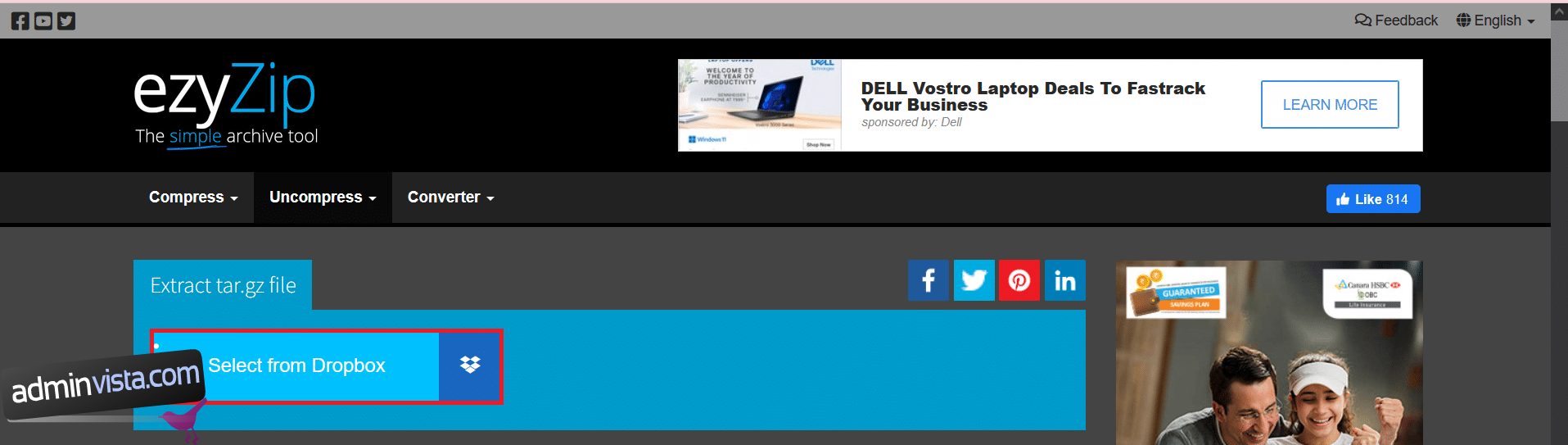
2. När filerna är okomprimerade klickar du på knappen Ladda ned eller Spara för att spara dessa filer på din enhet.
Vanliga frågor (FAQs)
Q1. Är det säkert att använda WinZip och 7-Zip verktyg?
Ans. Ja, dessa verktyg är säkra och fria från skadlig programvara eller virus om du laddar ner WinZip och 7-Zip från deras officiella webbplatser.
Q2. Är GZ-filer farliga?
Ans. GZ-filer är komprimerade filer och är inte farliga om de inte innehåller skadliga filer, virus eller skadlig programvara.
Q3. Kommer filen att extraheras eller komprimeras om du ändrar filtillägget?
Ans. Att byta namn på filen med en .gz-fil eller med ett annat tillägg kommer inte att extrahera filerna. Du behöver konverteringsprogramvara för att utföra komprimering eller extraktion.
Q4. Kommer filens innehåll att skadas om du ändrar filtillägget?
Ans. Filtillägget är viktigt eftersom detta bestämmer typen av det dokumentet. På grund av detta tillägg öppnas ditt dokument med ett enkelt dubbelklick. Att ändra filtillägget kommer inte att skada innehållet i filen. Istället kommer det att ändra standardprogrammet som filen ska öppnas med.
Rekommenderad:
Vi hoppas att den här artikeln har hjälpt dig att förstå hur du öppnar GZ-fil i Windows 10 PC, i Android-telefoner eller online. Om du har något tillägg att göra till den här artikeln eller några frågor om den här artikeln kan du kontakta oss via kommentarsektionen nedan.